L'accès à un tableau de bord peut être configuré de deux manières :
- Accès public : Tous les utilisateurs se connectant au site tiers ont accès au tableau de bord.
- Accès privé : L'accès au tableau de bord nécessite une authentification.
Important
Sur Windows Server, chrome active par défaut l'option "Bloquer les Cookies tiers en navigation privée".
Il faut activer "Autoriser tous les cookies" pour que le Center fonctionne en embedded.
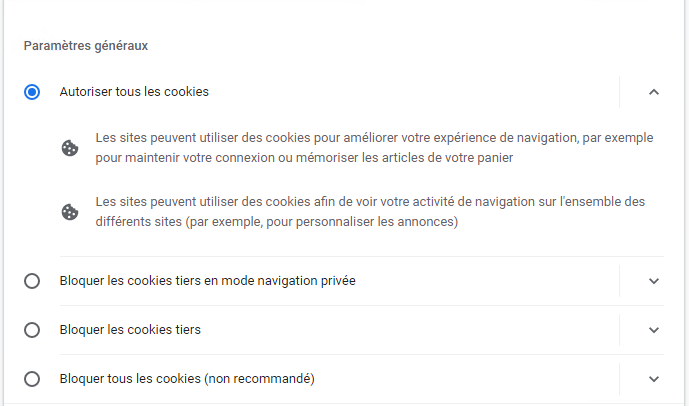
Lorsque l'on paramètre les valeurs d'un attribut pour un utilisateur, il est possible de sélectionner toutes les valeurs ou de sélectionner les valeurs vides.
Deux cases à cocher sont disponibles :
"Sélectionner toutes les valeurs" :
Remplace toutes les valeurs précédemment sélectionnées par la valeur "(Tout)".
"Sélectionner les valeurs vides" :
Ajoute la valeur "(Vide)" à la liste des valeurs.
Lorsque l'option "L'accès au tableau de bord nécessite une authentification sur une application tierce" n'est pas cochée, tout le monde voit le même tableau de bord avec les mêmes données.
Note
Le token généré dans le cas d'un accès sans authentification a une validité de 10 ans
Lors de la configuration de l'Embedded pour un tableau de bord, il est possible de sélectionner l'option "L'accès au tableau de bord nécessite une authentification sur une application tierce".
Dans ce cas il appartient à l'administrateur du site tiers de définir, dans la requête, les logins et les attributs de tous les utilisateurs pouvant accéder au tableau de bord.
Les seuls attributs pris en compte sont ceux passés en paramètres. Les valeurs d'attributs et les droits définis précédemment dans Administrator seront ignorés.
Note
Le token généré dans le cas d'un accès avec authentification a une validité de 24 heures.
Texte
- Les caractères spéciaux(" ,' , \ ,/ ,( ,) , {, }, [, ],) doivent êtres échappés à l'aide du caractère
\ - ex : L'Étoile => L\'Étoile
Nombres entiers et décimaux
- Les numériques peuvent être passés avec ou sans double cote.
- Pour les décimaux, le point est obligatoire.
- ex : 1,2 => 1.2 ou "1.2"
Date
- Format attendu : YYYY-MM-DD
- ex: 2020-07-15
Heure
Format attendu : hh:mm:ss.sss
- ex: 15:46:51.000
Date/Heure
- Format attendu : YYYY-MM-DD hh:mm:ss.sss ou YYYY-MM-DDThh:mm:ss.sss
- ex: 1999-03-22 05:06:07.000 ou 1999-03-22T05:06:07.000

